In Teilezeichnungen können Sie die Alternativpositions-Konfiguration durch eine vorhandene Konfiguration aus dem Teilemodell ersetzen.
In Baugruppenzeichnungen können Sie eine Alternativpositions-Konfiguration durch eine vorhandene Konfiguration aus dem Baugruppenmodell ersetzen oder eine neue Konfiguration definieren.
In Baugruppen- und Teilezeichnungen können Sie Feature bearbeiten verwenden, um einen PropertyManager zu öffnen und Änderungen an der Ansicht vorzunehmen.
In diesem Beispiel zeigt die Alternativpositions-Ansicht die beiden Laschen der gekauften Konfiguration (Buy_01).
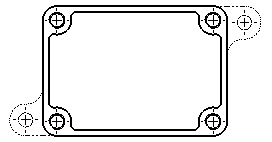
Sie ersetzen sie durch eine gekaufte Konfiguration mit einer anderen Laschengeometrie (Buy_02).
So bearbeiten Sie Alternativpositions-Ansichten für Teile: